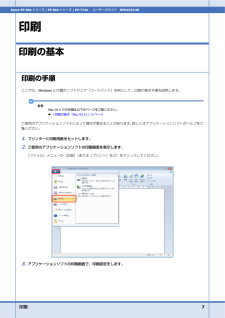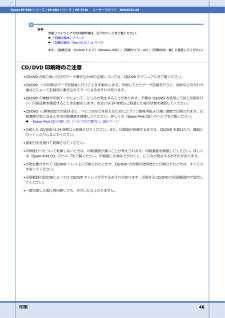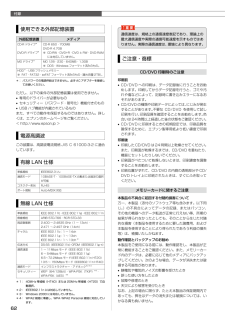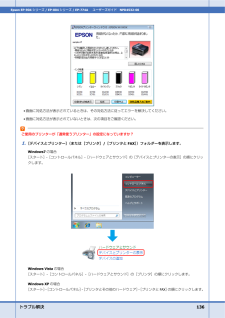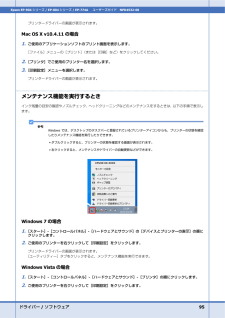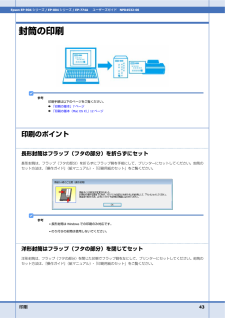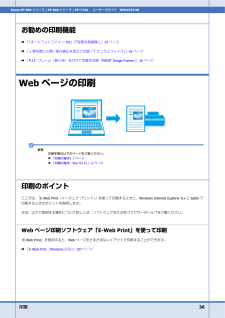Q&A
取扱説明書・マニュアル (文書検索対応分のみ)
"windows 7"7 件の検索結果
"windows 7"20 - 30 件目を表示
全般
質問者が納得「設定はnul:ローカルポートから、EP65A172:EP-804A EpsonNet Print Port に変えました。」
これが原因ですね。これを1回でも変えるともう操作不可能になります
カラリオインフォメーションセンターに電話をおすすめします
4722日前view64
全般
質問者が納得EP-804A ですが、普段使用しない時は電源 OFF 状態にして居ませんか?
又EP-804A のネットワーク接続設定で iPアドレスの設定が自動設定の場合
電源 OFF 状態が ON にした時に PC 側でドライバインストール設定時の
EP-804A の iPアドレスが違ってしまい結果 PC 側からの印刷情報を
EP-804A に送れなくなりエラーと成ってしまう事が有ります。
之を防ぐ方法として一旦 PC 側の EP-804A ドライバを全て削除して下さい。
次に EP-804A の設定を工場出荷時の...
4816日前view89
全般
質問者が納得此処に接続方法のポイントが有ります。
http://wireless-netlife.seesaa.net/category/9094461-1.html
4974日前view50
全般
質問者が納得モデムをPCからはずして 無線LANを間にいれる形になるのでしょうか?・・
いままで ネットにそのモデムでつないでなかったのでしょうか?
モデムとPCがつながっていたのを はずして 無線LANルーターをいれてあげるだけかとおもいますが・・
5055日前view6
全般
質問者が納得そのUSBを挿してルータにするアダプタを導入しましょう.
例えば
http://www.planex.co.jp/product/router/mzk-mr150/
5083日前view64
全般
質問者が納得ドライバーのインストールは基本ですよ。
http://www.epson.jp/dl_soft/list/4597.htm
4896日前view24
全般
質問者が納得もしかして、プリンタードライバーのインストールを開始する前に、
プリンターの電源を入れてパソコンと接続したということですか。
もしそうなら、取扱説明書をまず読んでください。
プリンターの電源を切った状態で、プリンタードライバーを
アンインストールして、パソコンを再起動する。
スタート - デバイスとプリンター に「EP-804AR」のアイコンが
残っている場合は、削除する。
プリンタドライバーのインストールを開始する。
画面で指示が出たら、プリンターの電源を入れ、
インストールを完了させてください。
4897日前view16
4121144-00 BlackBack4121144-00 Pantone 1795Back背面ソフトウェアディスクをセットする わからないことがおきたときは?右ページへ Mac OS X はをダブルクリックする画面の指示に従って進める【終了】ボタンが表示されたら終了です。インストールするソフトウェアを選択する(電子マニュアルがチェックされていることを確認)何を選択するかわからないときは、すべてをチェックすることをお勧めします。以上で準備は終了です。この後は『操作ガイド』(紙マニュアル)をご覧ください。ネットワーク設定がわからないときや、ネットワークプリンターをパソコンに追加したいときは『ネットワークガイド』(電子マニュアル)をご覧ください。背面USB ケーブルは、上のコネクターに接続LAN ケーブルは、下のコネクターに接続7.パソコンとの接続方法の選択 本製品は以下の接続に対応しています。はじめに、あなたが接続したい方法を選んでください。• 無線 LAN と有線 LAN の同時利用はできませんが、無線 LAN と USB 接続、有線 LAN と USB 接続は同時利用できます。• 弊社では、専門スタッフが...
4読んde!!ココ パーソナルの起動方法...............................................................................................................112読んde!!ココ パーソナルの使い方(ヘルプのご案内)......................................................................................113Epson Event Manager.........................................................................................................................113Epson Event Manager の製品概要...............................................................................................
印刷 7Epson EP-904シリーズ / EP-804 シリーズ / EP-774A ユーザーズガイド NPD4532-00印刷印刷の基本印刷の手順ここでは、Windowsに付属のソフトウェア「ワードパッド」を例にして、印刷の基本手順を説明します。参考Mac OS X での手順は以下のページをご覧ください。& 「印刷の基本(Mac OS X ) 」12ページご使用のアプリケーションソフトによって操作が異なることがあります。詳しくはアプリケーションソフトのヘルプをご覧ください。1.プリンターに印刷用紙をセットします。2.ご使用のアプリケーションソフトの印刷画面を表示します。[ファイル]メニューの[印刷](または[プリント]など)をクリックしてください。3.アプリケーションソフトの印刷画面で、印刷設定をします。
印刷 46Epson EP-904シリーズ / EP-804 シリーズ / EP-774A ユーザーズガイド NPD4532-00参考市販ソフトウェアでの印刷手順は、以下のページをご覧ください。& 「印刷の基本」7 ページ& 「印刷の基本(Mac OS X ) 」12ページまた、[給紙方法:CD/DVDトレイ](Windows のみ) / [用紙サイズ:A4 ] / [印刷方向:縦]に設定してください。CD/DVD印刷時のご注意*CD/DVD の取り扱い方法やデータ書き込み時の注意については、CD/DVD のマニュアルをご覧ください。*CD/DVD への印刷はデータ記録後に行うことをお勧めします。印刷してからデータ記録を行うと、指紋などの汚れや傷などによって記録時に書き込みエラーになるおそれがあります。*CD/DVD の種類や印刷データによって、にじみが発生することがあります。不要なCD/DVDを使用して試し印刷を行い、印刷品質を確認することをお勧めします。色合いは24時間以上経過した後の状態を確認してください。*CD/DVD に標準設定で印刷すると、べたつきなどを抑えるためにエプソン製専用紙より薄い...
付録64本製品は、PRINT Image Matching IIIに対応しています。PRINT Image Matching に関する著作権は、セイコーエプソン株式会社が所有しています。PRINT Image Matching に関する情報は、エプソンのホームページをご覧ください。商標• Mac OS は、米国およびその他の国で登録されたApple Inc. の商標です。• Microsoft、Windows、Windows Vista は、米国Microsoft Corporation の米国およびその他の国における登録商標です。• xD-Picture Card、xD-Picture Card ロゴは富士フイルム株式会社の商標です。• SDXC Logo is a Trademark of SD-3C,LLC.• EPSON および EXCEED YOUR VISION はセイコーエプソン株式会社の登録商標です。• EPSON Scanはセイコーエプソン株式会社の商標です。• EPSON Scan is based in part on the work of the Independent JPEG G...
付録62使用できる外部記憶装置外部記憶装置メディアCD-R ドライブ*DVD-R ドライブ*CD-R 650・700MBDVD-R 4.7GB※ CD-RW・DVD+R・DVD ± RW・DVD-RAMには対応していません。MO ドライブ*MO 128・230・640MB・1.3GB※ DOS・Windows フォーマット済みのもの。HDD*・USB フラッシュメモリー※ FAT・FAT32・exFAT フォーマット済みのもの(最大容量 2TB)。*: バスパワーでの電源供給はできません。必ず AC アダプターを接続してお使いください。ただし、以下の条件の外部記憶装置は使用できません。• 専用のドライバーが必要なもの• セキュリティー(パスワード・暗号化)機能付きのもの• USB ハブ機能が内蔵されているものまた、すべての動作を保証するものではありません。詳しくは、エプソンのホームページをご覧ください。< http://www.epson.jp >電源高調波この装置は、高調波電流規格 JIS C 61000-3-2 に適合しています。有線 LAN 仕様準拠規格IEEE802.3 i/u通信モード10BASE...
トラブル解決 136Epson EP-904シリーズ / EP-804 シリーズ / EP-774A ユーザーズガイド NPD4532-00* 画面に対処方法が表示されているときは、その対処方法に従ってエラーを解決してください。* 画面に対処方法が表示されていないときは、次の項目をご確認ください。ご使用のプリンターが「通常使うプリンター」の設定になっていますか?1.[デバイスとプリンター](または[プリンタ]/ [プリンタとFAX])フォルダーを表示します。Windows7の場合[スタート]- [コントロールパネル]- [ハードウェアとサウンド]の[デバイスとプリンターの表示]の順にクリックします。Windows Vistaの場合[スタート]- [コントロールパネル]- [ハードウェアとサウンド]の[プリンタ]の順にクリックします。Windows XPの場合[スタート]-[コントロールパネル]-[プリンタとその他のハードウェア]- [プリンタとFAX ] の順にクリックします。
ドライバー/ ソフトウェア 95Epson EP-904シリーズ / EP-804 シリーズ / EP-774A ユーザーズガイド NPD4532-00プリンタードライバーの画面が表示されます。Mac OS X v10.4.11の場合1.ご使用のアプリケーションソフトのプリント画面を表示します。[ファイル]メニューの[プリント](または[印刷]など)をクリックしてください。2.[プリンタ]でご使用のプリンター名を選択します。3.[印刷設定]メニューを選択します。プリンタードライバーの画面が表示されます。メンテナンス機能を実行するときインク残量の目安の確認やノズルチェック、ヘッドクリーニングなどのメンテナンスをするときは、以下の手順で表示します。参考Windows では、デスクトップのタスクバーに登録されているプリンターアイコンからも、プリンターの状態を確認したりメンテナンス機能を実行したりできます。* ダブルクリックすると、プリンターの状態を確認する画面が表示されます。* 右クリックすると、メンテナンスやドライバーの自動更新などができます。Windows 7 の場合1.[スタート]- [コントロールパネル]-...
印刷 43Epson EP-904シリーズ / EP-804 シリーズ / EP-774A ユーザーズガイド NPD4532-00封筒の印刷参考印刷手順は以下のページをご覧ください。& 「印刷の基本」7 ページ& 「印刷の基本(Mac OS X) 」12ページ印刷のポイント長形封筒はフラップ(フタの部分 )を折らずにセット長形封筒は、フラップ(フタの部分)を折らずにフラップ側を手前にして、プリンターにセットしてください。封筒のセット方法は、『操作ガイド』(紙マニュアル)- 「印刷用紙のセット」をご覧ください。参考* 長形封筒はWindows での印刷のみ対応です。* のり付きの封筒は使用しないでください。洋形封筒はフラップ(フ タの部分)を閉じてセット洋形封筒は、フラップ(フタの部分)を閉じた状態でフラップ側を左にして、プリンターにセットしてください。封筒のセット方法は、『操作ガイド』(紙マニュアル)- 「印刷用紙のセット」をご覧ください。
印刷 36Epson EP-904シリーズ / EP-804 シリーズ / EP-774A ユーザーズガイド NPD4532-00お勧めの印刷機能& 「「オートフォトファイン!EX」で写真を高画質に」25ページ& 「人物写真に小顔/ 美白補正を加えて印刷「ナチュラルフェイス」」26ページ& 「 P.I.F. フレーム(飾り枠)を付けて写真を印刷「PRINT Image Framer」」26ページWebページの印刷参考印刷手順は以下のページをご覧ください。& 「印刷の基本」7 ページ& 「印刷の基本(Mac OS X ) 」12ページ印刷のポイントここでは、「E-Web Print(イーウェブ プリント)」を使って印刷するときと、Windows Internet Explorer 8.xとSafari で印刷するときのポイントを説明します。なお、以下で説明する操作について詳しくは、ソフトウェアまたは各ブラウザーのヘルプをご覧ください。Webページ印刷ソフトウェア「 E-Web Print」を使って印刷「E-Web Print」を使用すると、Webページをさまざまなレイアウトで印刷することが...
- 1